
时间:2021-08-06 12:12:16 来源:www.win10xitong.com 作者:win10
可能由于病毒或者木马程序,有一位用户今天来告诉小编说win10查看ip地址的情况和,推测还会有一些网友也会遇到同样的问题,如果我们希望自己能够掌握更多的相关能力,这次可以跟着小编的指导自己来解决win10查看ip地址的问题,我们不妨试试这个方法:1.按下“win+r”打开运行输入cmd。2.进入窗口后输入“ipconfig”,回车即可按到IP地址就轻而易举的解决好了。接下来就是今天的主要内容,详细说一下win10查看ip地址的详尽处理方式。
方法1:
1.按“win r”打开操作输入cmd。
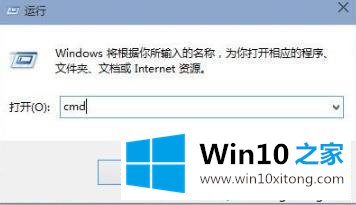
2.进入窗口后输入“ipconfig”,按回车键按IP地址。
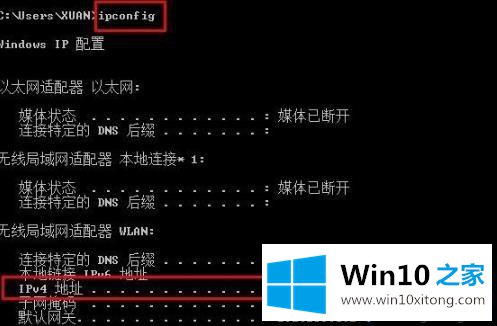
方法2:
1.右键单击桌面上的网络,然后单击属性。
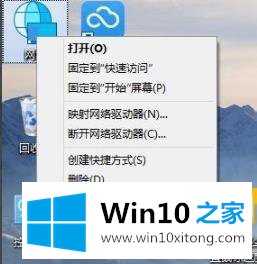
2.输入属性,然后单击左侧任务栏中的“更改适配器设置”。
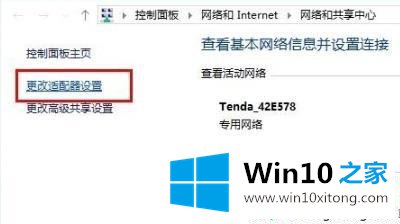
3.右键单击内部的无线局域网,然后选择“状态”。

4.点击“详情”。
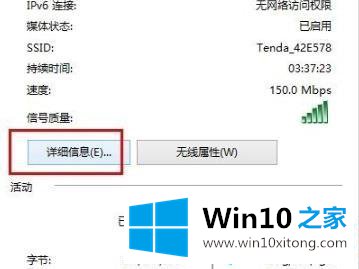
5.你可以看到你的“ipv4地址”。
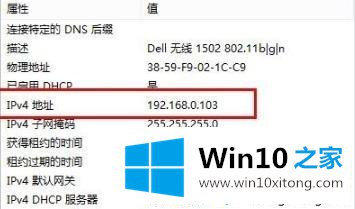
以上小系列图文介绍了win10检查ip地址的两种方法。可以选择一种方法随意查看,希望对你有帮助!
上述内容就是win10查看ip地址的详尽处理方式,这样就可以解决好了,我们高兴能够在这里帮助到你。